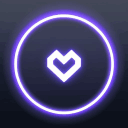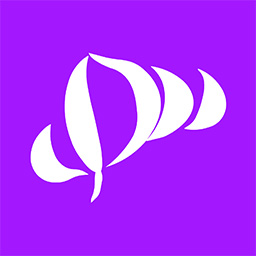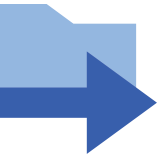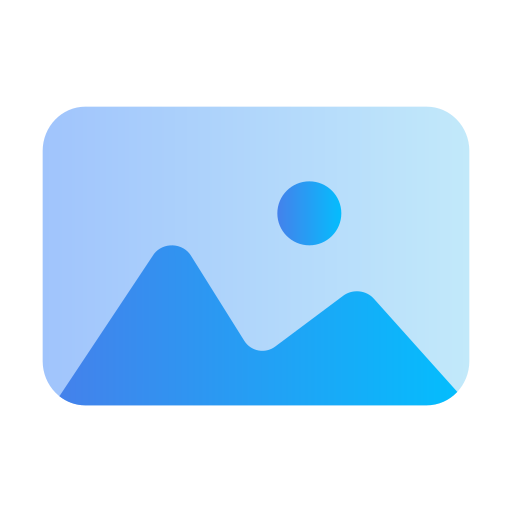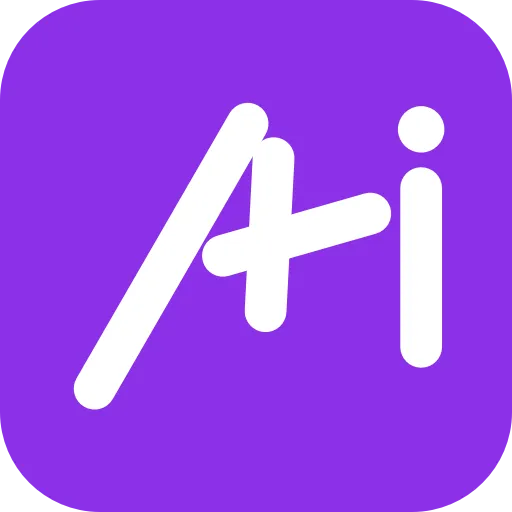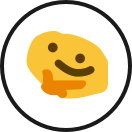Quick Prompt
Quick Prompt簡介
Quick Prompt是什么?
Quick Prompt 是一個專注于提示詞(Prompt)的管理和快速輸入的瀏覽器擴展插件。可以幫助用戶創(chuàng)建、管理和組織自己的提示詞庫,并在任何網(wǎng)頁輸入框中快速插入預(yù)設(shè)的提示詞內(nèi)容。
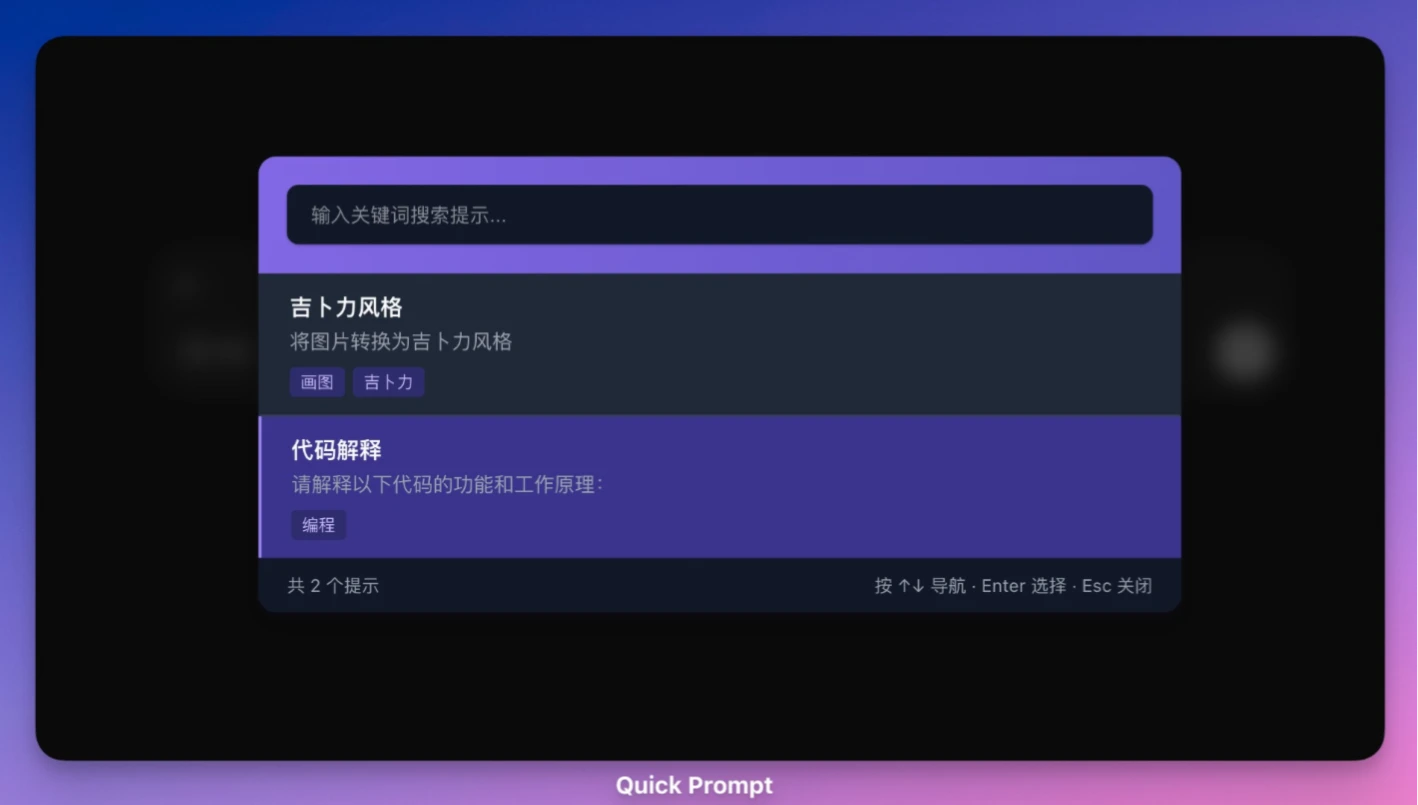
Quick Prompt主要功能
提示詞管理:用戶可以便捷地創(chuàng)建、編輯和管理自己的提示詞庫。
快速輸入:通過在網(wǎng)頁輸入框中輸入 /p 快捷指令或使用快捷鍵(Ctrl+Shift+P / Command+Shift+P),可以快速觸發(fā)提示詞選擇器。
保存提示詞:支持使用快捷鍵(Ctrl+Shift+S / Command+Shift+S)或右鍵菜單將選中的文本保存為提示詞。
數(shù)據(jù)備份:支持將提示詞庫導(dǎo)出為 JSON 文件,并可從本地 JSON 文件導(dǎo)入提示詞,方便跨設(shè)備遷移和備份。
搜索和過濾:可以快速查找所需的提示詞。
自定義提示詞:用戶可以為提示詞添加標(biāo)題、內(nèi)容和標(biāo)簽。
自動適應(yīng)主題:根據(jù)系統(tǒng)設(shè)置自動切換明暗主題。
Quick Prompt應(yīng)用場景
內(nèi)容創(chuàng)作:內(nèi)容創(chuàng)作者可存儲常用的寫作提示詞,例如生成博客文章、社交媒體帖子或營銷文案的模板。
ai 開發(fā)與測試:開發(fā)者在調(diào)試 AI 模型時,可保存測試用例,快速切換提示詞。
學(xué)術(shù)研究:研究人員可存儲復(fù)雜的查詢提示詞,用于文獻(xiàn)分析或數(shù)據(jù)處理。
日常辦公:職場人士可保存郵件模板或報告生成提示詞,快速生成專業(yè)內(nèi)容。
Quick Prompt安裝流程
1. 下載擴展
訪問 GitHub Quick Prompt(https://github.com/wenyuanw/quick-prompt) 頁面。
點擊 Code 按鈕,選擇 Download ZIP 下載源代碼,或直接克隆倉庫:
git clone https://github.com/wenyuanw/quick-prompt.git
解壓下載的 ZIP 文件到本地文件夾。
2. 加載擴展到瀏覽器
打開 Chrome 瀏覽器,進(jìn)入 設(shè)置 > 擴展程序 或直接訪問 chrome://extensions/。
啟用右上角的“開發(fā)者模式”。
點擊“加載已解壓的擴展程序”,選擇解壓后的 quick-prompt 文件夾。
擴展加載成功后,Quick Prompt 圖標(biāo)會出現(xiàn)在瀏覽器工具欄。
3. 驗證安裝
點擊工具欄中的 Quick Prompt 圖標(biāo),彈出管理界面。
如果界面顯示提示詞列表或“新建提示詞”按鈕,說明安裝成功。
Quick Prompt使用方法
創(chuàng)建和管理提示詞
點擊瀏覽器工具欄中的 Quick Prompt 圖標(biāo),進(jìn)入管理界面。
點擊“新建提示詞”按鈕,輸入提示詞內(nèi)容,例如:
為我生成一篇500字的科技文章,主題是人工智能的未來發(fā)展。
為提示詞添加標(biāo)簽(如“文章生成”或“AI交互”),便于分類。
保存后,提示詞會顯示在列表中。用戶可通過搜索框輸入關(guān)鍵詞快速查找提示詞。
快速插入提示詞
在任何網(wǎng)頁的文本輸入框(例如 ChatGPT 的對話框)中,右鍵單擊。
從右鍵菜單選擇“Quick Prompt > 插入提示詞”。
選擇需要的提示詞,內(nèi)容會自動填充到輸入框。
或者,使用默認(rèn)快捷鍵(如 Ctrl+Shift+P)打開提示詞選擇窗口,選擇后插入。
自定義快捷鍵
在 Quick Prompt 管理界面,點擊“設(shè)置”選項卡。
找到“快捷鍵設(shè)置”,輸入自定義組合鍵,例如 Alt+P。
保存設(shè)置后,新快捷鍵即可生效。
同步提示詞庫
在設(shè)置中啟用“云同步”功能(需要登錄 GitHub 賬戶)。
提示詞庫會自動上傳到云端,同步到其他設(shè)備。
在新設(shè)備上安裝 Quick Prompt 并登錄同一賬戶,提示詞庫會自動下載。
高級功能:動態(tài)模板
Quick Prompt 支持動態(tài)模板,用戶可在提示詞中使用變量。例如:
為我生成一篇{{字?jǐn)?shù)}}字的文章,主題是{{主題}}。
使用時,系統(tǒng)會提示用戶輸入“字?jǐn)?shù)”和“主題”,生成定制化提示詞。
與Quick Prompt相關(guān)工具
- 用戶登錄

 提交您的產(chǎn)品
提交您的產(chǎn)品  Ai應(yīng)用
Ai應(yīng)用 Ai資訊
Ai資訊 AI生圖
AI生圖 AI生視頻
AI生視頻 開源AI應(yīng)用平臺
開源AI應(yīng)用平臺